制作ISO启动盘教程
制作ISO启动盘教程
我们在使用操作系统的时候,有的情况下如果出现了系统发生故障导致我们的计算机无法正常使用的话,相信很多小伙伴都想到了重装操作系统。那么对于怎么制作ISO启动盘这个问题小编觉得我们可以先在百科书下载u启动,以及所需的操作系统进行重装。详细步骤就来看下小编是怎么做的吧~
制作ISO启动盘教程
1、下载U启动软件,然后最好是准备一个10GB的U盘进行制作。【U启动下载地址】
2、打开U启动软件,选择自己插入的U盘,然后点击【开始制作】。
3、在给出的系统中,选择自己想要的系统,然后点击【开始制作】。
5、然后会弹出提示,注意保存备份U盘中重要数据,然后点击【确定】。
6、制作完成以后,会弹出成功提示,点击【确定】。
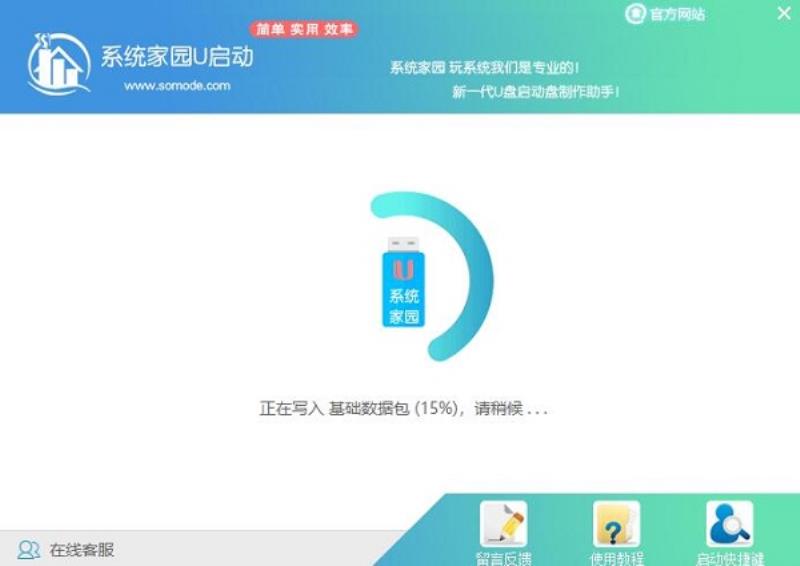
7、然后重启电脑,电脑开机的时候,按下【F2】或【F10】进入系统界面。选择【代表U盘的USB】选项。
ps:每种电脑主板型号不一样,进入系统界面的按键也不同
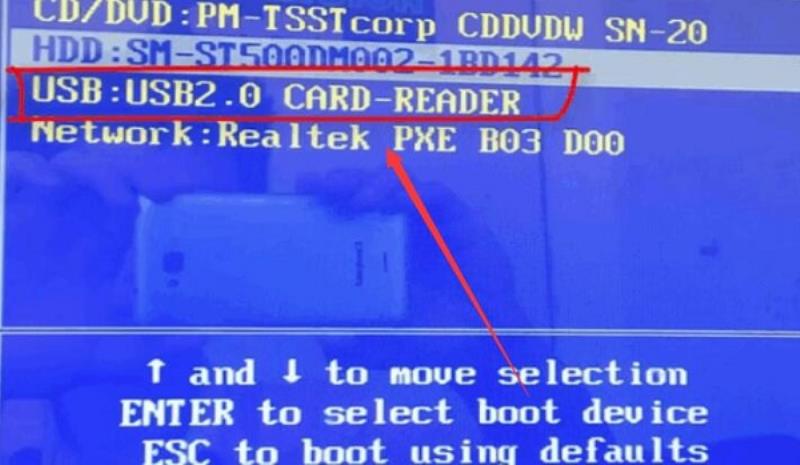
8、然后会打开U启动界面。选择第二个【百科书 WIN8 PE 高级版(新机器)】。
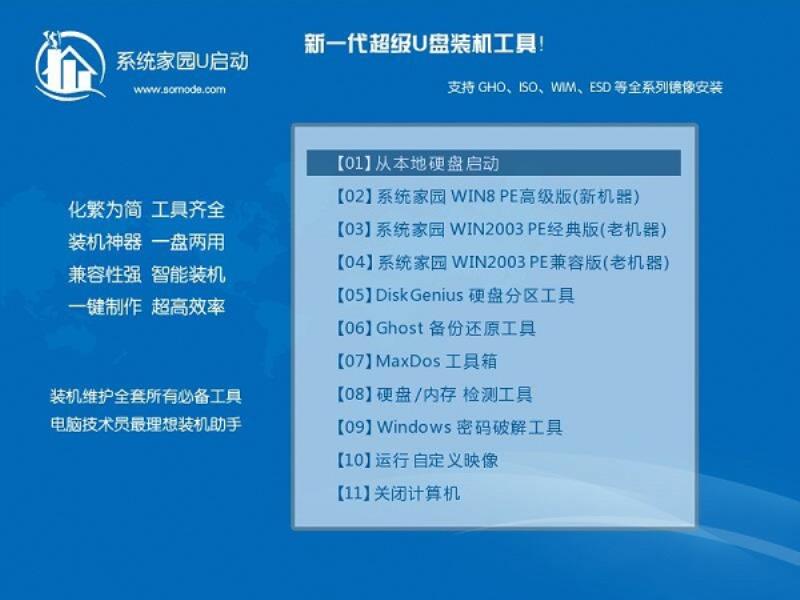
9、然后选择你下载的系统进行安装,点击【安装】即可。
10、选择盘符的时候,默认选择C盘。然后点击选择【开始安装】。
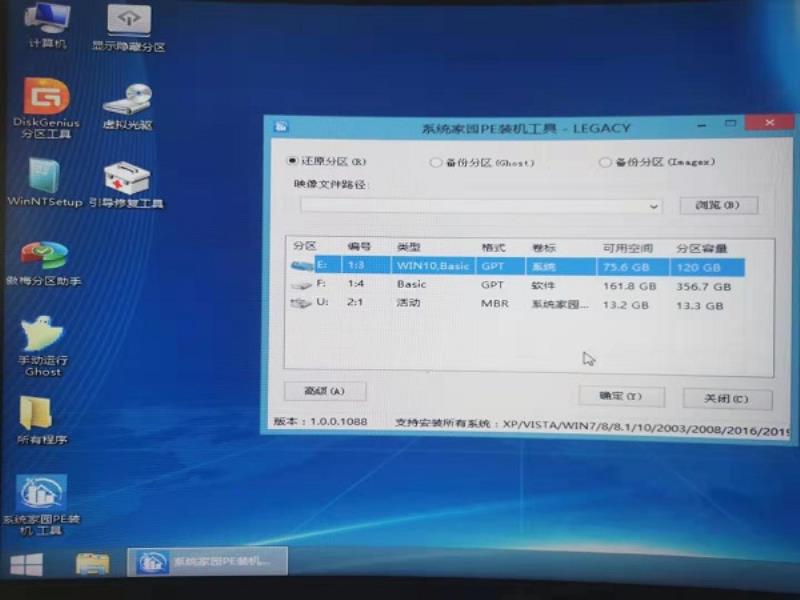
11、稍作等待后,安装完成,拔出U盘,重启电脑就完成了哦。
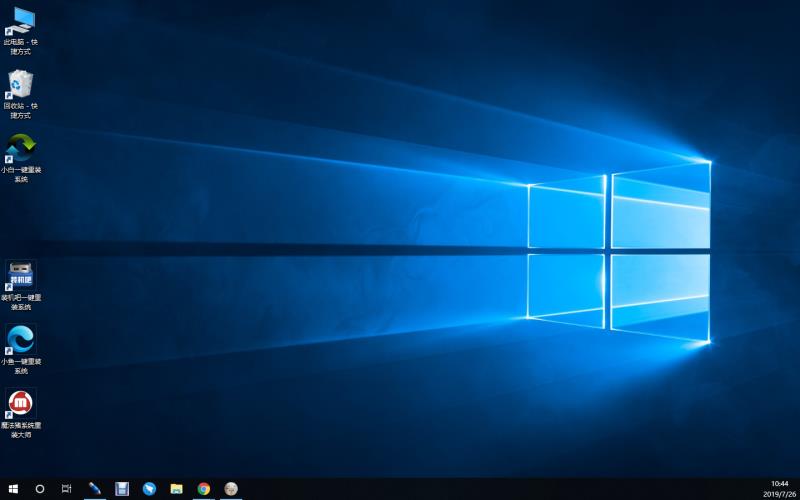
延伸阅读:启动u盘工具哪个支持iso镜像系统
制作xp系统u盘启动盘教程|如何制作xp启动u盘
随着光盘逐渐被淘汰,越来越多的人都选择使用U盘装系统,要用U盘装系统前要把U盘做成启动盘,比如制作成xp启动U盘,很多用户对如何制作xp系统启动盘并不清楚,所以本文小编就跟大家分享制作xp系统U盘启动盘教程。
相关阅读:
怎么制作U盘PE启动盘
ghost系统刻录到U盘安装方法
一、操作准备
1、大小2G左右U盘
2、操作系统:ghostxpsp3纯净版
3、制作工具:UltraISO光盘制作工具9.5破解版
二、制作xp系统u盘启动盘方法如下
1、打开UltraISO工具,点击工具栏“打开”图标,选择xp系统iso文件,点击打开;
2、插入U盘,然后点击“启动”—“写入硬盘映像”;
3、硬盘驱动器默认会识别U盘,写入方式默认USB-HDD+,点击写入;
4、接着开始写入,在提示刻录成功时,xp系统U盘启动盘就制作好了。
制作xp启动U盘的方法就为大家介绍到这边,通过上述的步骤进行操作后,U盘就可以用来装xp系统了,有需要的用户可以学习下。
ISO制作U盘启动
ISO制作U盘启动方法如下:
准备材料:大番薯u盘启动盘
1、双击打开大番薯u盘启动盘制作工具,在左下方窗口选择“iso模式”,选择第一步“保存路径”,选择自定义路径“一键生成ISO文件”,选择“高级设置”进行个性化设置。
2、生成iso文件成功后,点击“确定”。
3、接着插入准备好的u盘到usb插口,在第二步“请选择iso”中点击“一键制作启动u盘”。
4、在“硬盘驱动器”下拉菜单确定目标u盘,“隐藏启动分区”下拉栏中选择“无”,接着点击“写入”。
5、此时会弹出一个提示窗口,点击“是”。
6、等待写入硬盘映像完成。
7、等待写入硬盘映像完成。
8、最后按组合键“Ctrl+Alt”释放出鼠标,点击右上角的关闭图标退出模拟界面。
声明: 我们致力于保护作者版权,注重分享,被刊用文章因无法核实真实出处,未能及时与作者取得联系,或有版权异议的,请联系管理员,我们会立即处理,本站部分文字与图片资源来自于网络,转载是出于传递更多信息之目的,若有来源标注错误或侵犯了您的合法权益,请立即通知我们(管理员邮箱:daokedao3713@qq.com),情况属实,我们会第一时间予以删除,并同时向您表示歉意,谢谢!
相关推荐
-
win系统快捷键查询
很多用户们在使用电脑的时候,如果能够熟练的使用每一个快捷键的话,那就能够更加效率方便的操作电脑等,但是很多用户们还不知道电脑的快捷键有哪些,快来看看吧~ win系统快捷键查询一、最常用的电脑快捷键大全 二、电脑快捷键大全键和组合键功能大全
-
i7笔记本cpu天梯图
我们在购买电脑或者组装电脑之前一定会了解到在电脑的性能中起到关键作用的部件:CPU处理器,那么对于现在市面上的电脑处理器,品牌型号繁多,我们想要挑选一个觉得性能合适的CPU可能需要耗费大量的精力。因此小编在这里为大家附上了酷睿i7笔记本处理
-
ipados16支持机型介绍
苹果近日预告了将在6月WWDC 2022大会上发布的ipados16系统,有着非常不错的优化和新功能,那么这款ipados16支持哪几款机型呢,我们的ipad能否使用呢。ipados16支持哪几款机型:一、iPad Pro 12.9 1、第
-
win11steam打不开没反应解决方法
steam是现在最常用的游戏平台,结果有玩家遇到了win11steam打不开没反应,这其实可能是程序卡住了,也可能是遇到了不可修复的问题导致。win11steam打不开没反应:方法一:1、首先尝试右键开始菜单打开“任务管理器”2、然后找到所
-
创建转储期间出错失败蓝屏详细解决教程
创建转储期间出错失败蓝屏详细解决教程创建转储期间出错,创建转储文件失败蓝屏出现错误是一个不常见的问题,解决方法可能根据每个用户的系统硬件差异性不同,使用不同的解决方法,下面来一起看看详细的解决教程吧。创建转储期间出错创建转储文件失败解决教程
-
0x2系统找不到指定的文件解决方法
很多用户在电脑上进行宽带拨号的时候都出现了0x2系统找不到指定的文件的提示,为此下面就给你们带来了0x2系统找不到指定的文件解决方法,还没解决的就快来看看吧。0x2系统找不到指定的文件怎么办:方法一: 1、首先按下“win+r”打开运行,输
-
ipados16发布时间
ipados16发布时间近日苹果收到了WWDC22的邀请函,并官宣了部分将要发布的部分内容,其中就包括了ios16和ipados16,具体的发布时间将在北京时间6月7凌晨1点公布。ipados16什么时候发布:答:ipados16将在202
-
电脑系统推荐哪个版本比较好
现在电脑主流的系统一般都是win10为主,我们可以在win10系统中进行很多操作,而且全程都是非常流畅的,很值得我们去尝试一下,下面让我们看一下有哪些比较好。电脑系统推荐哪个版本比较好:一、国产电脑系统【点击查看】国产电脑系统是一款很专业的
-
win11进入bios的方法
我们可以在bios设置中对系统硬件等进行设置,最近更新了win11系统后,很多朋友都不知道win11按什么键进入bios,其实bios设置和系统是没有关系的,只和硬件有关,下面就一起来看一下具体的方法吧。win11按什么键进入bios1、首

